브라우저, Firefox 및 Chrome과 같은 정말 좋은 브라우저는 한 가지 특정 부분에서 저를 실망시켰습니다. 키보드 단축키로는 탭 사이를 이동할 수 없습니다. Ctrl+1 – 9를 사용하여 처음 9개 탭으로 전환할 수 있지만 여기까지입니다. 이 기능은 쓸모가 없지만 항상 9개 이상의 탭이 열려 있기 때문에 제한적입니다. 어떤 사람들은 새 창을 열어야 할 필요성을 느끼기 전에 50개까지 열 수 있으므로 탭을 빠르게 순환하는 방법이 절실히 필요합니다. 이제 확장은 이 기능을 추가하는 한 가지 방법이며 거의 마술처럼 작동하는 정말 훌륭하고 안정적인 것을 찾았습니다. Keyconfig는 자신만의 키보드 단축키를 코딩할 수 있는 Firefox 추가 기능입니다. 추가할 수 있는 바로 가기의 가능성은 무한하며 Ctrl+왼쪽 화살표 및 Ctrl+오른쪽 화살표 키를 사용하여 각각 다음 및 이전 탭으로 전환하는 데 필요한 코드를 나열하고 있습니다. 언급된 것 대신 거의 모든 바로 가기 조합을 사용할 수 있지만 제공된 자습서에서는 이 두 가지를 사용합니다.
아래 링크에서 Keyconfig를 설치합니다. 사용하기 전에 브라우저를 다시 시작한 다음 바로 가기를 추가해야 합니다. 설치가 완료되면 추가 기능 기본 설정으로 이동하여 ‘새 키 추가’를 클릭합니다.
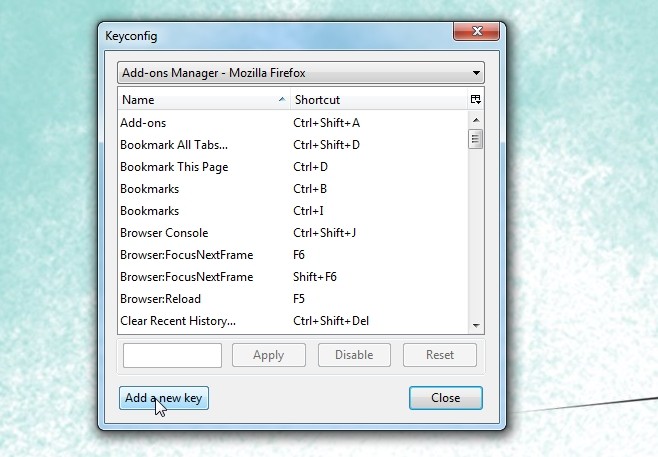
이름 필드에 키 이름을 입력합니다. 다음 탭으로 전환하려면 코드 영역에 다음을 붙여넣습니다.
gBrowser.mTabContainer.advanceSelectedTab(1,true);
확인을 클릭합니다. 추가 기능의 기본 환경 설정 창에서 방금 추가한 바로 가기는 ‘적용’ 버튼 옆의 필드에 ‘<사용 안 함>‘으로 쓰여진 상태로 선택되어야 합니다. 필드를 클릭하고 단축키 Ctrl+왼쪽 화살표 키를 입력합니다. 이전 탭으로 이동하려면 바로 가기를 추가하십시오. 바로 가기에 다음 코드를 사용하십시오.
gBrowser.mTabContainer.advanceSelectedTab(-1,true);
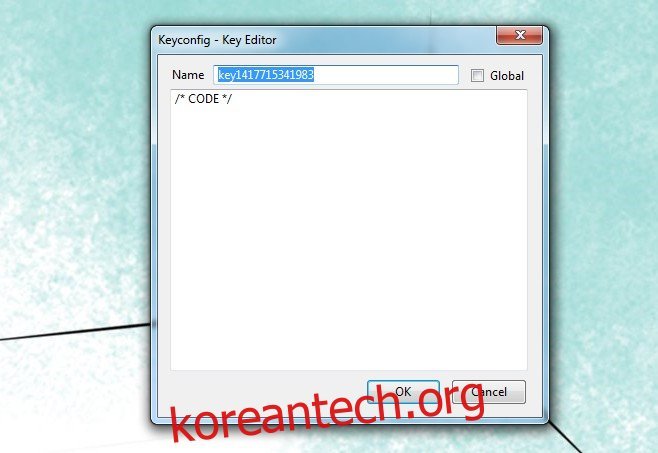
그게 다야. 브라우저에 바로 가기를 추가하는 추가 기능과 훨씬 더 많은 확장 기능을 보았지만 솔직히 이렇게 잘 작동하는 것을 사용한 적이 없습니다. 이 부가 기능에 대한 유일한 불만은 Chrome 버전이 없다는 것입니다. Chrome은 사용자 정의 단축키 측면에서 다소 제한적이며 사용자 정의 단축키를 추가하기가 훨씬 더 어렵습니다.
코드 크레딧 도란도
